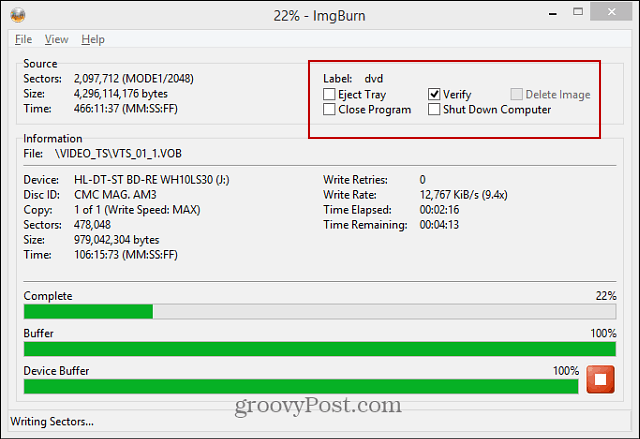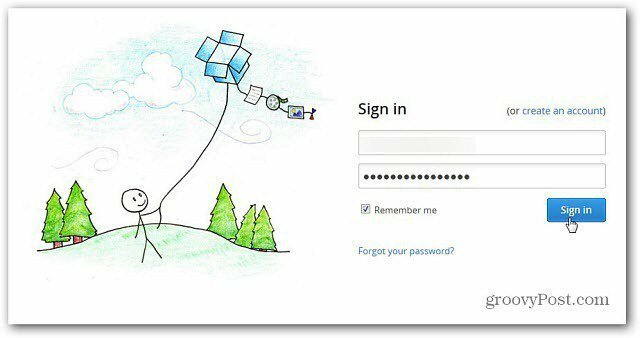עודכן לאחרונה ב
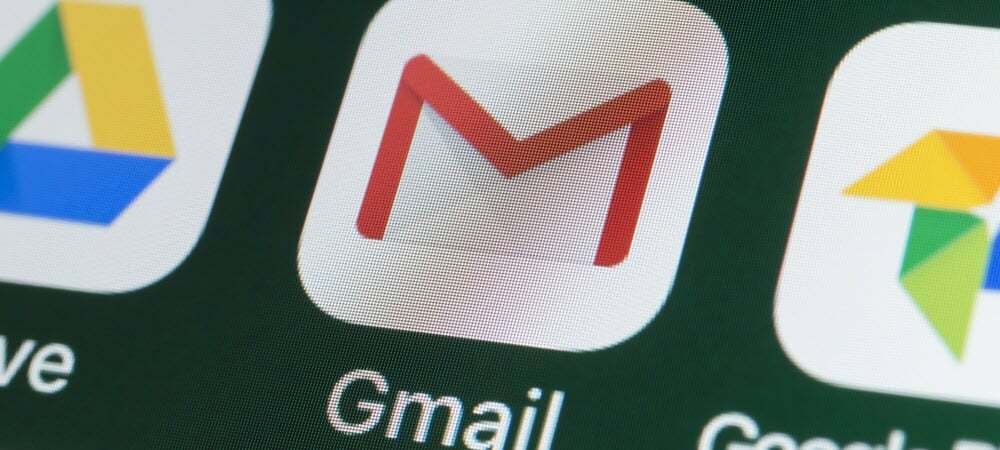
האם תיבת הדואר הנכנס שלך ב-Gmail עולה על גדותיה? האם אתה רוצה לרוקן אותו ולהתחיל מחדש? מדריך זה יראה לך כיצד למחוק את כל האימיילים בתיבת הדואר הנכנס של Gmail.
זה משהו שרוב האנשים אף פעם לא חושבים עליו, אבל לאחסון שלך ב-Gmail יש מגבלה. חוץ ממך שדרג לאחסון Google One, רוב המשתמשים יהיו מוגבלים ל-15GB.
נגמר האחסון? הגיע הזמן להתחיל למחוק כמה מיילים. ייתכן שתרצה לעשות זאת גם אם אתה מודאג לגבי הפרטיות שלך, או אם אתה עובר לספק דוא"ל אחר.
למרבה המזל, אפשר למחוק את כל האימיילים בתיבת הדואר הנכנס שלך ב-Gmail (אם אתה יודע איך לעשות זאת). אם אינך בטוח, הנה כיצד למחוק את כל האימיילים בתיבת הדואר הנכנס של Gmail.
כיצד למחוק את כל האימיילים ב-Gmail
מחיקת כל האימיילים שלך ב-Gmail יכולה לקחת זמן, במיוחד אם החשבון שלך בן מספר שנים, אבל זה אפשרי. עליך להקפיד לגבות הודעות דוא"ל, הודעות והודעות חשובות קבצים מצורפים למייל לפני שתתחיל בתהליך זה.
אנו ממליצים לעשות זאת גם בדפדפן אינטרנט במחשב, ב-Mac או ב-Chromebook. מכיוון שהתהליך יכול לקחת זמן, זה אמור להבטיח שהודעות הדוא"ל שלך יימחקו בפועל, כשהשינויים מסונכרנים על פני תיבת הדואר שלך.
אם אתה מוכן, בצע את הצעדים שלנו למטה כדי להתחיל למחוק את הודעות האימייל שלך ב-Gmail.
1. צמצם (או הרחיב) את קריטריוני החיפוש שלך
ראשית, תצטרך לוודא שכן מחובר ל-Gmail בדפדפן האינטרנט שלך. לאחר שתעשה זאת, תצטרך לקבוע אם אתה רוצה למחוק את כל של הודעות האימייל שלך או רק למחוק חלק מהם.
אם אתה רוצה למחוק את כל הודעות האימייל מנמען יחיד, למשל, תוכל להשתמש בסרגל החיפוש שלמעלה כדי למצוא אותם. עם זאת, אם אתה נחוש למחוק את כל הודעות הדוא"ל שלך ב-Gmail, לחץ על כל הדואר בצד שמאל.
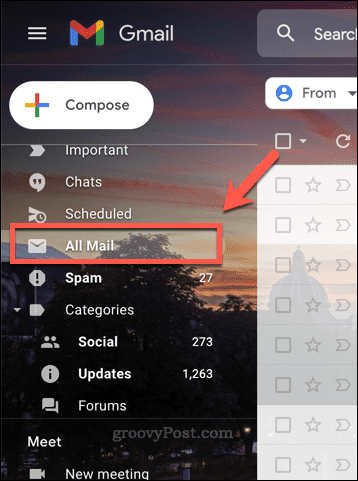
פעולה זו תסיר כל תוויות או קטגוריות ותיתן לך את תיבת הדואר הנכנס הלא מסוננת שלך - לאחר מכן תוכל לעבור לבחירת ההודעות שלך.
2. בחר את ההודעות שלך
כשתהיה מוכן, תצטרך בחר את האימיילים שלך ב-Gmail. הדרך הקלה ביותר לעשות זאת היא להשתמש ב- בחר תיבת סימון.
אם עברת ל- כל הדואר תיקייה, הקש על תיבת סימון סמל מתחת לסרגל החיפוש. פעולה זו תבחר את כל הודעות האימייל הגלויות.
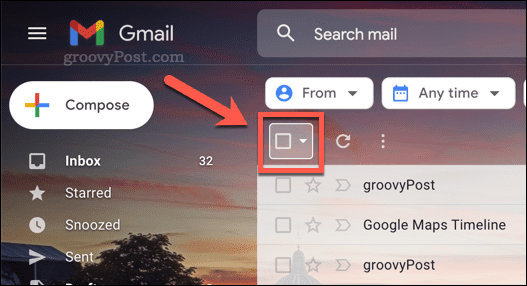
אם אתה רוצה לבחור את כל מבין האימיילים בתיבת הדואר הנכנס שלך, תצטרך ללחוץ על בחר את כל השיחות בכל הדואר אוֹפְּצִיָה. Gmail יעבור לבחירת כל הודעות האימייל בקטגוריה זו.
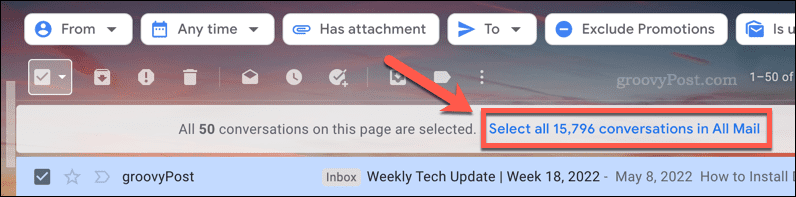
זה ייקח זמן, אז תן ל-Gmail (ולדפדפן האינטרנט שלך) זמן להשלים את התהליך מבלי לרענן את הדף. אם אתה משתמש ב- כל הדואר התיקיה, זה אמור להספיק כדי לבחור את כל הודעות האימייל בתיבת הדואר הנכנס שלך.
4. מחק את האימיילים שלך
כשכל הודעות האימייל שלך נבחרו, כעת תוכל להתחיל למחוק את כל הודעות הדוא"ל שלך ב-Gmail.
כדי לעשות זאת, הקש על לִמְחוֹק סמל בתפריט מתחת לסרגל החיפוש. פעולה זו תעביר את הודעות האימייל לתיקיית האשפה (פח) שלך.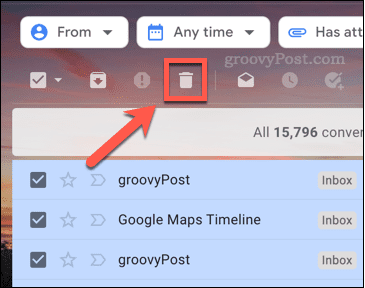
אם אתה מוחק אלפי מיילים, תצטרך להיות סבלני. יכול לקחת מספר דקות עד ש-Gmail יעבוד ויעביר אלפי הודעות דוא"ל לתיקיית האשפה שלך. אם הדפדפן שלך קורס או ש-Gmail מפסיק להגיב, רענן את הדף ונסה שוב.
6. רוקן את אשפה של Gmail
בשלב זה, האימיילים שלך יעברו מתיבת הדואר הנכנס שלך אל שלך אַשׁפָּה תיקייה. באזורים מסוימים (כגון בריטניה), תיקייה זו נקראת תיקיית bin במקום זאת. תיקיית האשפה היא כמו ה סל המיחזור ב-Windows, נותן לך את האפשרות לשחזר את הקבצים שלך לפני שתמחק אותם לצמיתות.
יש לך 30 ימים כדי לשחזר את כל הודעות האימייל שמחקת מתיקיית האשפה שלך. הודעות אימייל באשפה שלך ימשיכו לנצל את שטח האחסון בחשבון שלך במהלך תקופה זו. זו ההזדמנות שלך לשחזר את המיילים שלך - פשוט הוצא אותם מתיקיית האשפה (סל) כדי לשחזר אותם.
אם אתה מוכן לרוקן את האשפה של Gmail שלך, לחץ על אַשׁפָּה אוֹ פַּח בצד שמאל.
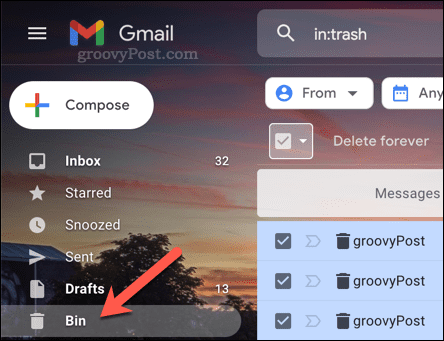
לאחר מכן, בחר את כל האימיילים שברצונך למחוק ולחץ מחק לנצח. אם ברצונך למחוק את כל הודעות הדוא"ל בתיקיית האשפה של Gmail שלך, לחץ על רוקנו את האשפה עכשיו אוֹ רוקנו את הפח עכשיו במקום זאת.
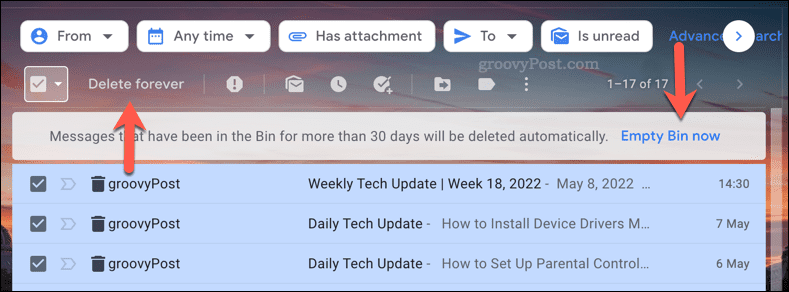
זה גם יכול לקחת זמן, אז כמו קודם, חכה בסבלנות עד שזה יסתיים. אל תנסה לרענן את הדף או להפריע לתהליך מכיוון שזה עשוי להימשך מספר דקות. אם Gmail מפסיק להגיב לאחר חמש דקות, רענן את הדף ונסה שוב.
האם אתה יכול לשחזר אימיילים שנמחקו ב-Gmail?
אם מחקת אימייל לפני פחות מ-30 יום, תוכל לשחזר אותו מתיקיית האשפה שלך ב-Gmail. לאחר שתקופת 30 הימים תעבור, או אם תרוקן את האשפה של Gmail באופן ידני, האימייל יימחק לנצח.
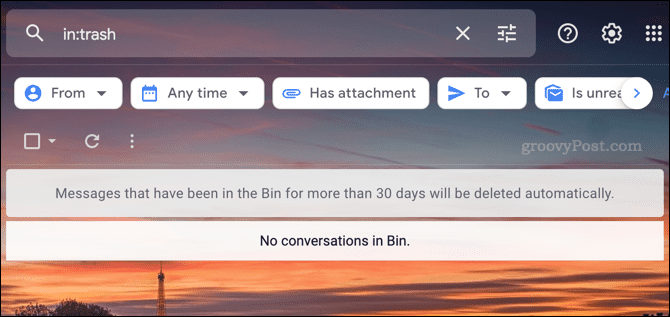
למרבה הצער, אין פתרון לכך. לפני שתרוקן את האשפה, ולפני שתקופת החסד של 30 יום תסתיים, לקבל החלטה. אם ברצונך לשמור את האימייל (או המיילים), שחזר אותם על ידי העברת האימיילים מתיקיית האשפה (או הפח).
להיות משתמש Power User של Gmail
ביצעת נכון את השלבים לעיל? אם יש לך, אמורה להיות לך תיבת דואר נכנס ריקה של Gmail. עכשיו אתה יודע איך למחוק את כל האימיילים ב-Gmail, אתה יכול להישאר צעד אחד קדימה ולהתעדכן בתחזוקת תיבת הדואר הנכנס שלך. להתחיל מחדש זה לא תמיד דבר רע, אחרי הכל.
אתה גם צעד אחד קרוב יותר להפוך למשתמש חזק ב-Gmail. אם אתה מנסה להתעדכן בתיבת הדואר הנכנס שלך, ייתכן שיהיה לך קל יותר לעשות זאת השתמש בתוויות Gmail כדי לסווג את תיבת הדואר הנכנס שלך במקום זאת. אתה יכול גם לנסות כמה אפליקציות Gmail של צד שלישי כדי להרחיב עוד יותר את הפונקציונליות של Gmail.